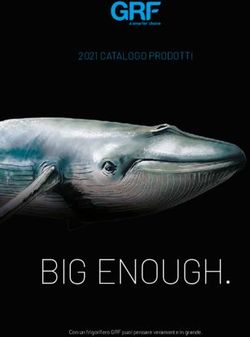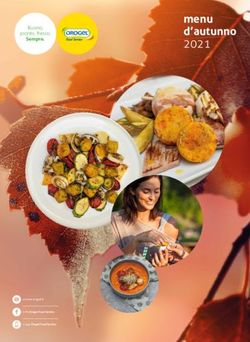GFK DIGITAL TRENDS APP - MANUALE D'USO PER DISPOSITIVI IOS (IPHONE IPAD) - PANEL CONSUMATORI GFK
←
→
Trascrizione del contenuto della pagina
Se il tuo browser non visualizza correttamente la pagina, ti preghiamo di leggere il contenuto della pagina quaggiù
GfK Digital Trends App
Manuale d‘uso per dispositivi iOS
(iPhone iPad)
Versione 2.4 | Aprile 2017 | Italiano
© GfK Aprile 2017| Manuale dell’utente per iPhone e iPad 1Benvenuto in GfK Digital Trends!
Informazioni su GfK Digital Trends App Requisiti di sistema
Potrai accendere e
In quanto membro del Panel GfK Italia sei stato scelto per La App GfK Digital Trends è compatibile con spegnere facilmente
partecipare a una ricerca di mercato continuativa davvero innovativa! iOS 9 o superiori. la VPN nel caso in
cui alcune delle tue
Partecipando al Programma GfK Digital Trends avrai la possibilità di
In particolare sono supportati tutti i seguenti app o siti preferiti
contribuire ai cambiamenti di prodotti e servizi per i dispositivi mobili
dispositivi: non funzionino
e la navigazione in internet. Aiutandoci a comprendere come utilizza
• iPad 2, iPad 3rd Gen, iPad 4th Gen, iPad mini, normalmente o in
internet e il suo dispositivo mobile potrà davvero contribuire a dare iPad Air, iPad mini2, iPad Air 2 caso tu voglia
forma al mondo digitale di domani. • iPad mini 3, iPad mini 4, iPad Pro, navigare per un
• iPhone 4S, iPhone 5, iPhone 5c, iPhone 5s,
Questo manuale illustra come utilizzare la App GfK Digital Trends per momento in
iPhone 6, iPhone 6 Plus, iPhone 6s,
iPhone e iPad. Sono disponibili altri manuali per i software da modalità privata.
iPhone 6s Plus, iPhone SE,
installare su altri dispositivi (personal computer, smartphone e tablet • iPhone 7, iPhone 7 Plus Vedi
Android). pagina 7
Contatti: Contenuti del manuale
Webmonitor.GfKItaly@gfk.com
Installa in due semplici passi: Il menu della App pag. 6
800 535 665 Step 1: Disabilitare temporaneamente
Download e installazione pag. 3 la VPN (Modalità privata) pag. 7
Ti ringraziamo moltissimo per la partecipazione! Step 2: Le notifiche della App pag. 8
Attivazione della App pag. 4-5 Cosa fare se appare il messaggio
Panel Consumatori GfK di "App disattivata" pag, 9
Disinstallare la App pag. 10
© GfK Aprile 2017| Manuale dell’utente per iPhone e iPad 2Informativa Privacy
Dopo aver installato questa App sarai invitato a installare una Virtual Private Network (VPN, Rete Privata Virtuale) sul tuo
dispositivo. Tutto il traffico HTTP e HTTPS da e verso il tuo dispositivo sarà trasferito attraverso la VPN per tutta la durata della
tua partecipazione al Progetto GfK Digital Trends. Tuttavia, solo le richieste HTTP e HTTPS in uscita saranno analizzate a
scopo di ricerche di mercato. Nessun dato sarà arichiviato in maniera permamente sulla VPN o sui server proxy. Per maggiori
informazioni leggi l’informativa privacy completa di GfK Digital Trends.
Step 1: download e installazione
Apri il link presente nell’e-mail che ti abbiamo
Attendi alcuni secondi mentre si completa la
1 inviato. Sulla pagina che si aprirà tocca “Scaricare”. 4 configurazione della App.
In alternativa, apri l’App Store, tocca per
2 scaricare la App, poi tocca per aprire la App. 5 Quando ti viene richiesto consenti a
GfK Digital Trends di inviarti notifiche.
Si aprirà una schermata iniziale contenente alcune
Così riceverai tramite la App tutte le
informazioni generali. informazioni e gli aggiornamenti
ATTENZIONE: in questo momento la App non è necessari per la partecipazione al
3 ancora attiva! Progetto (inviti ai sondaggi, eventuali
aggiornamenti di carattere tecnico, ecc.)
Per attivare la App apri nuovamente l’e-mail che
cliccando su OK.
hai ricevuto da GfK e clicca di nuovo sul link di
installazione.
(Se questo non dovesse funzionare, tieni premuto il
dito sul link, poi scegli “Apri in Digital Trends” dal
menu che si aprirà).
© GfK Aprile 2017| Manuale dell’utente per iPhone e iPad 3Step 2: Attivazione della App
Consenti a GfK di inviarti le notifiche e attiva la App se accetti l’informativa sulla privacy
Tocca “Testo Tocca “< Pagina iniziale” per 3 Se accetti:
1 del’informativa privacy”
2 tornare alla pagina precedente. spunta la casella “Accetto
per visualizzare il testo quando hai terminato: l’informativa sulla privacy”
completo:
e tocca “Continua”:
© GfK Aprile 2017| Manuale dell’utente per iPhone e iPad 4Step 2: Attivazione della App (il profilo VPN)
Abilita la Virtual Private Network (VPN, Rete Privata Virtuale)
Tocca “Installa VPN” per abilitare il Apparirà una notifica in inglese, Ora vedrai la schermata
1 profilo VPN (Rete Privata Virtuale). 2 tocca “Allow” per abilitare il profilo 3 principale della App, con la
VPN (Virtual Private Network, Rete Connessione VPN abilitata
Privata Virtuale). (tasto verde).
© GfK Aprile 2017| Manuale dell’utente per iPhone e iPad 5Il menu della App
Informazioni utili a portata di mano
…informazioni sulla VPN …le informazioni sulla App, utili quando
e la Modalità Privata … l’informativa privacy completa contatti il servizio di assistenza del Panel.
ATTENZIONE: se questo menu non è disponibile significa che la App è disattivata, a pagina 9 troverai le instruzioni per attivarla.
© GfK Aprile 2017| Manuale dell’utente per iPhone e iPad 6Disabilitare temporaneamente la VPN (Modalità privata)
Per navigare in modalità privata – o nel caso in cui alcune app non funzionino correttamente sul tuo dispositivo –
potrai facilmente accendere/ spegnere il tracciamento della navigazione internet!
Quando vorrai mantenere privato il tuo traffico internet, o se la connessione VPN dovesse influenzare l’utilizzo di alcune app o servizi basati sulla
locallizzazione, potrai disabilitare temporaneamente la VPN. Spegnere la connessione VPN significa navigare in “modalità privata”, cioè non
trasmettere alcun dato di navigazione a GfK.
ATTENZIONE: disabilitando la VPN in maniera permanente non riceverai i punti e sarai escluso dal progetto GfK Digital Trends!
Per spegnere il tracciamento della navigazione
internet se vuoi navigare in modalità privata o
se alcune app non stanno funzionando
correttamente.
Quando disabiliti la
VPN riceverai, di tanto
in tanto, delle notifiche
che ti ricordano di
riattivarla.
(Il pulsante potrà rimanere grigio per alcuni secondi
mentre la VPN si sta riattivando . Questo è un normale,
attendi alcuni secondi e il pulsante tornerà verde.)
© GfK Aprile 2017| Manuale dell’utente per iPhone e iPad 7Le notifiche della App
Cosa devo fare se …
Vedrai questa notifica se la App viene chiusa immediatamente dopo essere stata
aperta per la prima volta (o comunque prima di accettare l’informativa privacy).
Apri la App per completare l'attivazione.
Tocca la notifica per completare l’installazione della App.
Questa notifica si verifica quando l’installazione della VPN viene annullata/ interrotta.
Attiva la connessione VPN per completare Tocca la notifica per completare l’installazione della VPN.
l’installazione della App.
Questa notifica serve a ricordarti che la App è in modalità privata.
Attiva la connessione VPN per riprendere la Tocca la notifica per raggiungere la schermata principale della App, dove potrai
rilevazione dei dati. riabilitare la connessione VPN.
Vedrai questa notifica se l’applicazione è appena stata aggiornata all’ultima versione,
se l’hai disabilitata per un periodo o se si è chiusa inaspettamente.
È necessario riavviare la App GfK Digital Trends.
Chiudi la App, come fai con qualsiasi altra App sul tuo iPhone o iPad, poi riaprila.
Alcuni progetti utilizzano i cookie per registrare se hai visto alcune pubblicità sul web.
Per favore aggiorna i cookie GfK, Dovrai semplicemente toccare questa notifica e sarai reindirizzato su una pagina
semplicemente toccando questa notifica. web. Al termine dell’operazione vedrai una pagina con scritto: “GRAZIE!”.
© GfK Aprile 2017| Manuale dell’utente per iPhone e iPad 8Cosa fare se appare il messaggio di "App disattivata"
Se la App risulta disattivata, è necessario eliminarla dal vostro dispositivo
Se vedete un messaggio di “App disattivata“ sulla schermata
iniziale, questo indica che GfK ha disattivato da remoto l’App
sul vostro dispositivo. Questo può essere dovuto a diverse
ragioni: avete chiesto di non partecipare più al Programma
App disattivata! oppure il programma è terminato.
Se avete domande o ritenete che la App sia stata disattivata
per errore, per favore contattateci inviando una e-mail a
Webmonitor.GfKItaly@GfK.com o chiamando il numero verde
800 535 665.
© GfK Aprile 2017| Manuale dell’utente per iPhone e iPad 9Disinstallare la App
Disinstallare la App
Cancella GfK Digital Trends App, Conferma la richiesta di
1 come fai con qualsiasi altra
2 eliminazione toccando
applicazione: “Elimina”:
Vai sulla schermata
principale del tuo dispositivo,
Tieni premuto sull’icona
della App fino a quando non
vedi una "x",
Tocca la "x"
ATTENZIONE: eliminando la
App interromperai la tua
partecipazione al progetto
GfK Digital Trends!
© GfK Aprile 2017| Manuale dell’utente per iPhone e iPad 10Disclaimer
Tutti i nomi di prodotto e di società sono marchi commerciali™ o marchi commerciali registrati® dei rispettivi proprietari. Il loro
utilizzo non comporta alcun legame di affiliazione con tali marchi o approvazione da parte di questi.
iPhone, iPad, iPad Air, iPad mini e iPod touch sono marchi registrati di Apple Inc. negli Stati Uniti e in altri paesi.
iOS è un marchio o marchio registrato di Cisco negli Stati Uniti e in altri Paesi ed è utilizzato da Apple Inc. sotto licenza.
© GfK Aprile 2017| Manuale dell’utente per iPhone e iPad 11Puoi anche leggere